בקרת אפליקציה חכמה יש 3 מצבים: מופעל, הערכה או כבוי.
- כדי להשתמש בקרת אפליקציות חכמה, על המכשיר שלך להפעיל את Windows 11 22H2 או גרסה מאוחרת יותר.
- אפילו עם עדכון 22H2, לא תוכל להשתמש בתכונה אלא אם תתקין מחדש את Windows או תאפס את Windows.
- נכון לעכשיו, אין אפשרות להפעיל או לכבות את הגנת Smart App Control עבור אפליקציות בודדות.
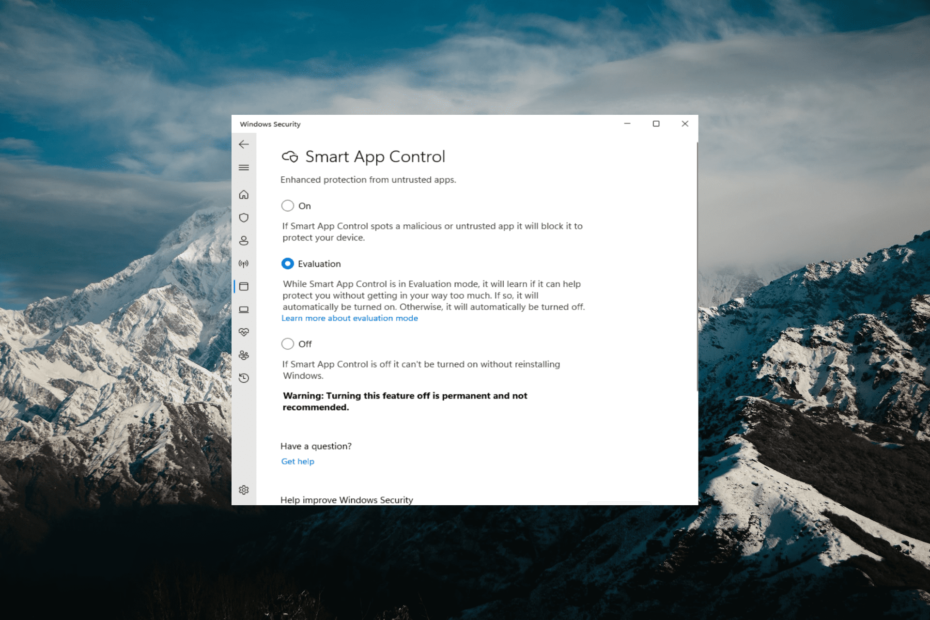
איקסהתקן על ידי לחיצה על הורד את הקובץ
- הורד את DriverFix (קובץ הורדה מאומת).
- נְקִישָׁה התחל סריקה כדי למצוא את כל הדרייברים הבעייתיים.
- נְקִישָׁה עדכן דרייברים כדי לקבל גרסאות חדשות ולהימנע מתקלות במערכת.
- DriverFix הורד על ידי 0 הקוראים החודש.
Smart App Control הוא כלי מועיל ב-Windows 11 שעוזר הגן על המחשב שלך מפני אפליקציות לא מורשות שיכולים להזיק לנתונים שלך, כמו תוכנות כופר או תוכנות ריגול.
מאמר זה יסביר מהי Smart App Control, כיצד היא פועלת וכיצד להפעיל או לכבות אותה ב-Windows 11.
מהי בקרת אפליקציות חכמה ב-Windows 11?
בקרת אפליקציות חכמה (SAC) היא תכונת אבטחה חדשה שהוצגה עם עדכון Windows 11 22H2. הוא פועל לצד תוכנת האנטי-וירוס של Microsoft Defender או של צד שלישי לחסום אפליקציות שעלולות להיות מיותרות שיכולים להאט את המכשיר שלך, להציג מודעות בלתי צפויות או לבצע פעולות בלתי צפויות אחרות.
כיצד פועלת בקרת אפליקציות חכמה?
בכל פעם שאתה מנסה להפעיל אפליקציה Smart App Control משתמשת ב-AI (שירות אבטחה מופעל בענן) כדי לבדוק את בטיחות האפליקציה לפני שהיא מאפשרת לה לפעול. אם שירות האבטחה חושב שזה בטוח, SAC ייתן לו לפעול. עם זאת, הוא ייחסם כאשר יימצא זדוני או עלול להיות לא רצוי.
אם שירות האבטחה אינו בטוח לגבי בטיחות האפליקציה, Smart App Control בודק אם לאפליקציה יש חתימה חוקית. אם כן, האפליקציה יכולה לפעול. עם זאת, אפליקציות שאינן חתומות או בעלות חתימה לא חוקית נחסמות כדי לשמור על בטיחותך.
כברירת מחדל, בקרת אפליקציות חכמה מושבתת מכיוון שהיא אינה יכולה לספק הגנה מלאה מפני אפליקציות מהתקנה קיימת. הפעלת בקרת אפליקציות חכמה עלולה לשבש את הפעולות הרגילות שלך. זו הסיבה שמיקרוסופט רוצה שתפעיל תכונה זו באופן ידני.
כיצד אוכל להפעיל או לכבות את בקרת אפליקציות חכמה ב-Windows 11?
1. הפעל בקרת אפליקציות חכמה ב-Windows 11
- ללחוץ חלונות מפתח וסוג אבטחת Windows בתיבת החיפוש ובחר את אפליקציית Windows Security מהתוצאות.
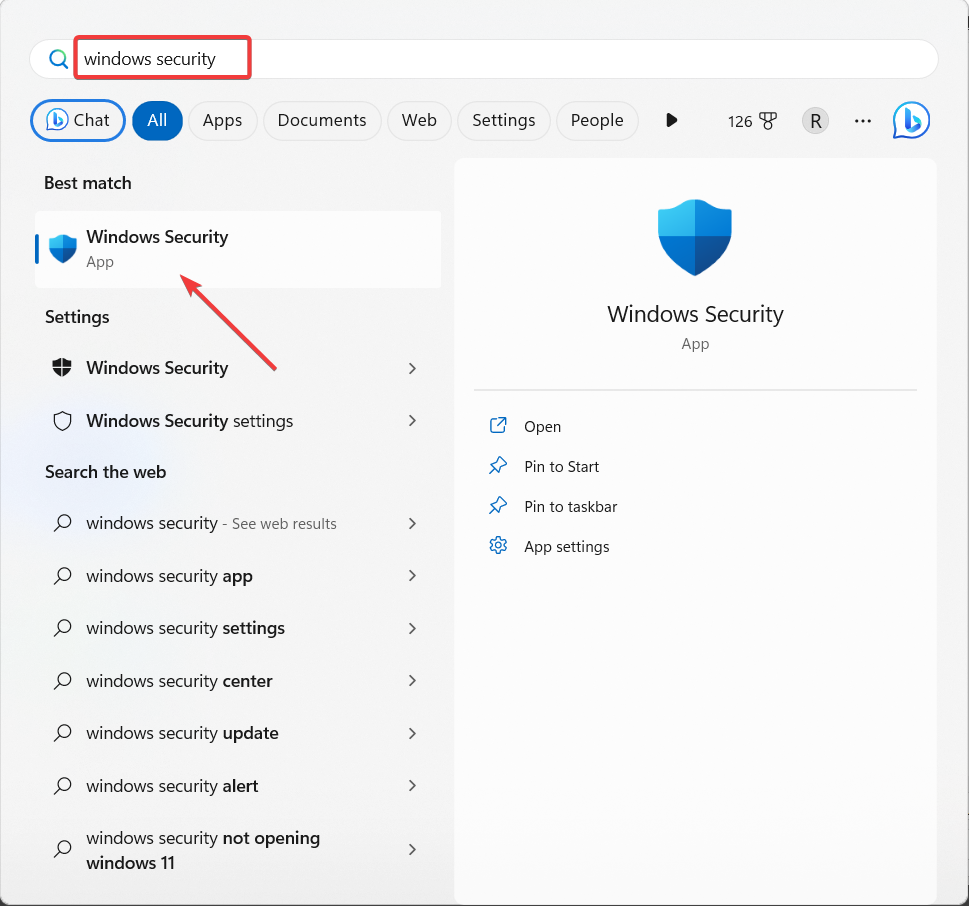
- באפליקציית Windows Security, עבור אל שליטה באפליקציה ובדפדפן בסרגל הצד השמאלי ולחץ על הגדרות בקרת אפליקציה חכמה.
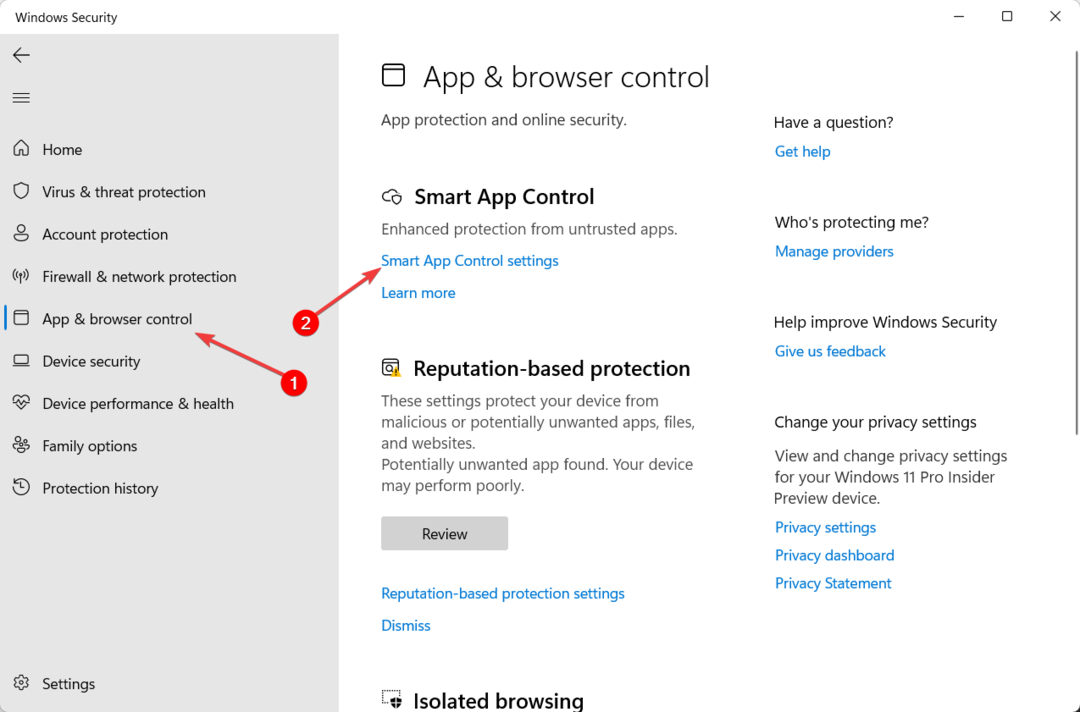
- לאחר איפוס המחשב או התקנת עותק חדש של Windows 11, בקרת אפליקציות חכמה תתחיל ב הַעֲרָכָה מצב.
- אם ברצונך להפעיל את התכונה באופן ידני, בחר עַל.
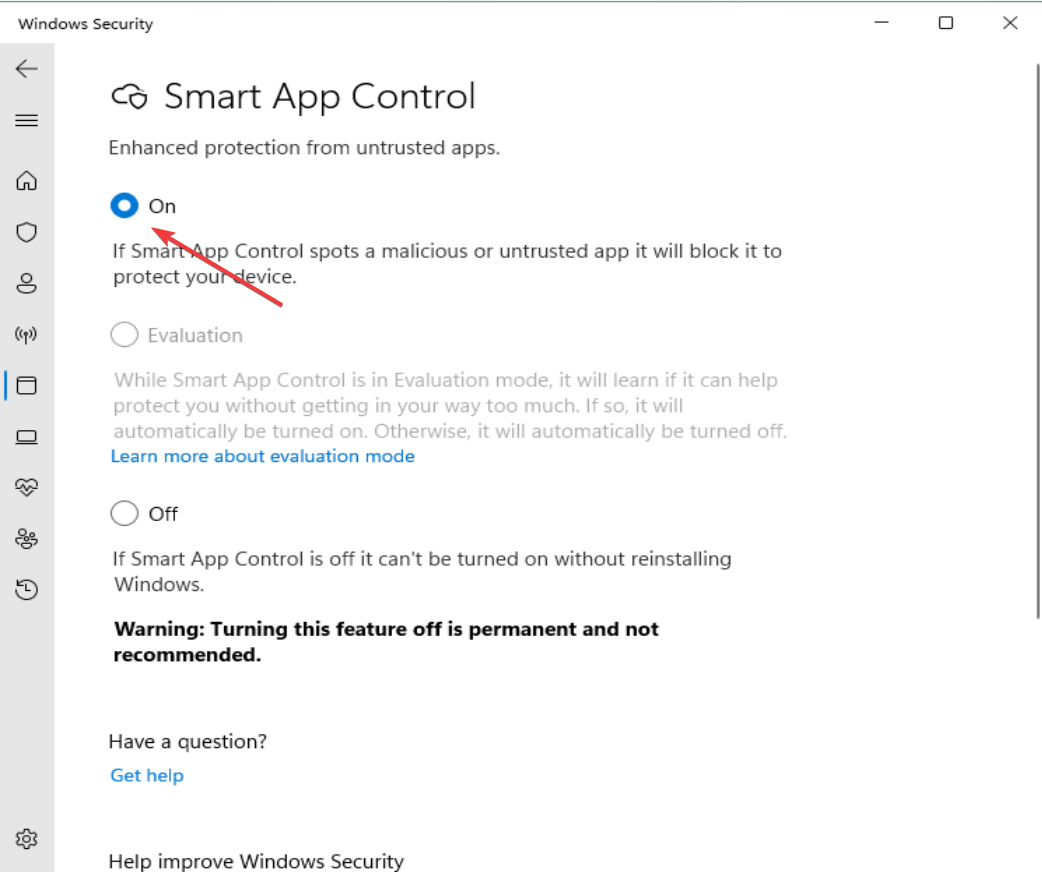
- לאחר מכן, לחץ כן בהודעת בקרת חשבון משתמש כדי להפעיל את התכונה.
במהלך מצב ההערכה, Windows יבדוק את האפליקציות שבהן אתה משתמש כדי לראות אם בקרת אפליקציות חכמה יכולה להגן עליך מבלי לגרום לבעיות. אם זה עובד טוב, Smart App Control יופעל אוטומטית. אבל אם זה גורם לבעיות, זה יכבה מעצמו. בנוסף, ב הַעֲרָכָה במצב, SAC לא יחסום אף אפליקציה.
לאחר הפעלת Smart App Control, לא תהיה לך אפשרות לחזור אליו הערכהמצב n.
2. השבת את בקרת האפליקציה החכמה ב-Windows 11
ברגע שתשבית את בקרת האפליקציה החכמה, זה הופך לשינוי קבוע. לא תוכל להפעיל אותו מחדש או להכניס אותו למצב הערכה מבלי להתקין מחדש או לאפס את Windows. לכן, לפני שתמשיך, ודא שעליך לכבות את התכונה הזו.
- לחץ על הצג סמלים נסתרים בפינת שורת המשימות ולחץ על אבטחת Windows סמל ממגש המערכת.
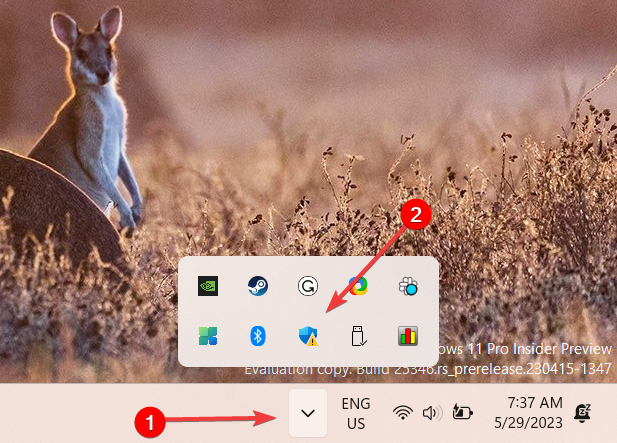
- עבור אל שליטה באפליקציה ובדפדפן לשונית ולחץ על הגדרות בקרת אפליקציה חכמה.
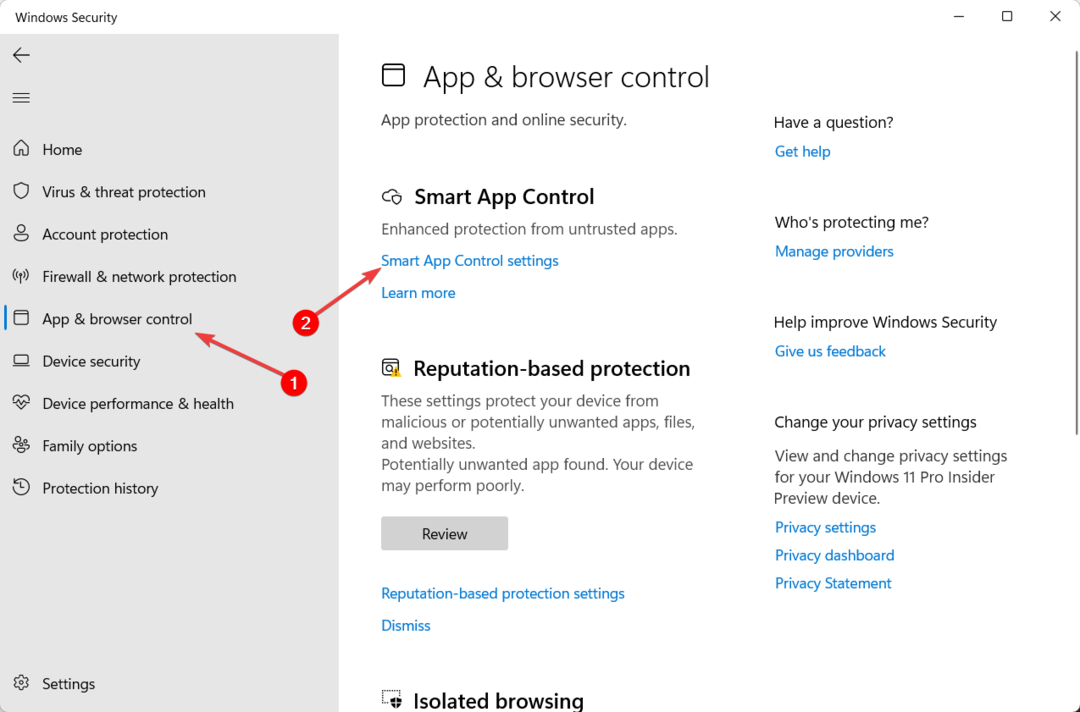
- בחר את כבוי אפשרות לבטל את בקרת האפליקציה החכמה.
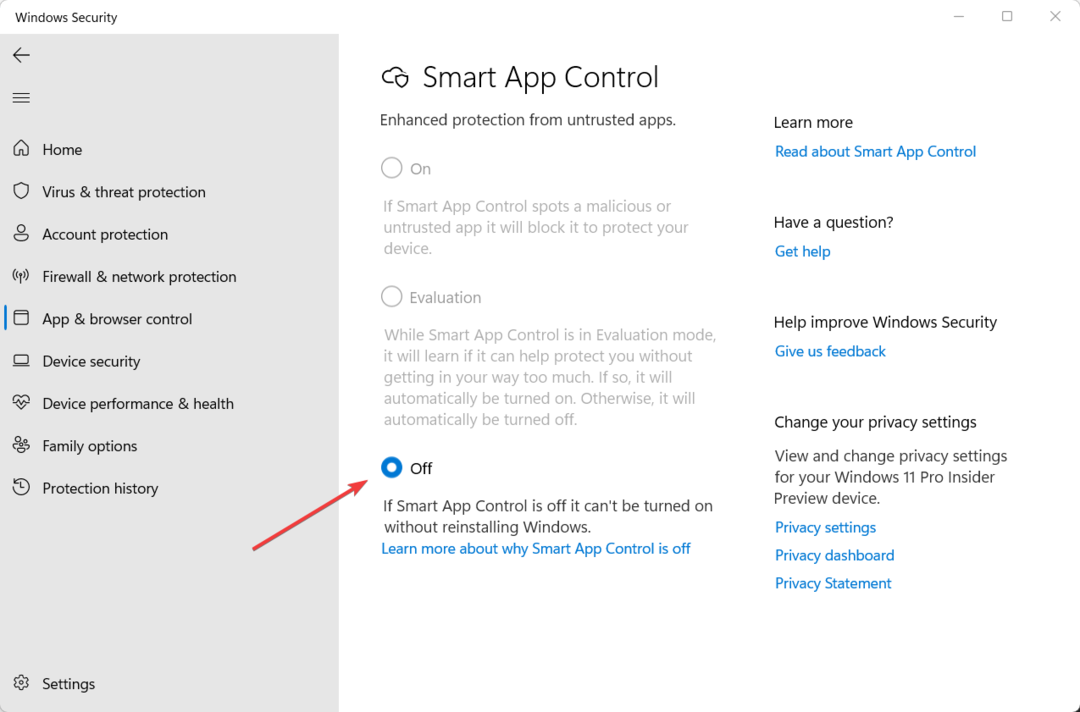
- לאחר מכן, לחץ כן אני בטוח בתיבת האישור.
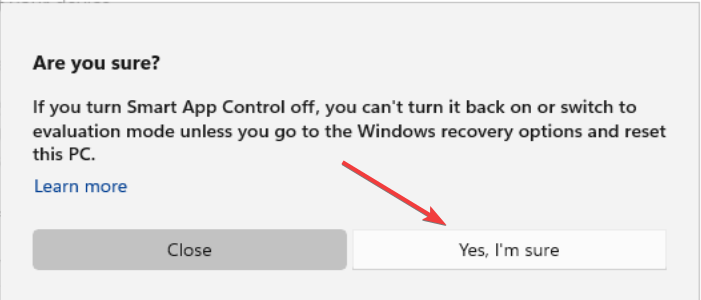
אתה יכול לעשות זאת בין אם SAC מופעל או במצב הערכה. לאחר כיבוי ההגדרה, האפשרויות האחרות יהיו באפור אלא אם כן תאפס או תתקין מחדש את Windows.
- קוד שגיאה 0x87d01107: כיצד לתקן בעיית SCCM זו
- 0x800CCE05 שגיאה לא ידועה של Outlook: 4 דרכים לתקן אותה
- כיצד לתקן את שגיאת התקנת המדפסת 0x00000057
- מהו Netplwiz.exe וכיצד להשתמש בו כראוי
- מהי Runtime Error 53 וכיצד לתקן אותה במהירות
דרך נוספת לשפר את ביצועי המערכת שלך ולהסיר תוכניות מיותרות ממערכת Windows שלך היא על ידי הסרת התקנת ה-bloatware שמגיע עם זה.
השאירו לנו תגובה למטה לכל מחשבות ושאלות נוספות.
עדיין יש בעיות? תקן אותם עם הכלי הזה:
ממומן
ניתן לפתור כמה בעיות הקשורות לנהגים מהר יותר באמצעות כלי ייעודי. אם אתה עדיין נתקל בבעיות עם הדרייברים שלך, פשוט הורד DriverFix ולהפעיל אותו בכמה קליקים. לאחר מכן, תן לזה להשתלט ותקן את כל השגיאות שלך תוך זמן קצר!
